十分鐘學會pr視頻剪輯的步驟!
十分鐘學會pr視頻剪輯的步驟!Pr全稱為Premiere,是Adobe公司開發的一款視頻編輯軟件,Pr作為一款視頻剪輯軟件,簡單易用且有較好的兼容性,目前廣泛應用于廣告制作和節目剪輯等等工作中。今天就讓繪學霸小編帶大家來看看:十分鐘學會pr視頻剪輯的步驟!
十分鐘學會pr視頻剪輯的步驟!
步驟1,打開軟件并創建一個新項目
填寫項目名稱;選擇項目存儲位置,建議創建用于存儲視頻項目的文件夾;其他項目可以不加更改地更改。單擊“確定”。

進入面板后
1.Ctrl n創建新序列;
2.點擊“設置”,選擇“自定義”進行編輯;
3.我一般用23.976的幀率。有的人喜歡用24、25、30幀;
4.幀大小就是分辨率,我們一般設置為1920 * 1080;
5.選擇“方形像素”作為像素的高寬比,選擇“逐行”作為場序;
6.寫下序列號

pr視頻剪輯第二步,將材料導入請購單
在項目面板中的空白位置單擊鼠標右鍵以導入材質,或將材質選擇直接拖到項目面板中。如果直接選擇一個文件夾,拖到項目面板,會生成一個材質框;也可以點擊右下角的圖標新建一個素材框,方便我們排序分類。除了視頻和音頻,還可以導入PR,圖片和gif可以導入PR進行編輯。
第三步,將素材拖到時間線上
編輯需要在時間軸中完成:
1.首先,點擊鼠標中的材質并將其拖動到時間軸的空間中以釋放它;(時間線上的兩個藍色條,上面是視頻,下面是音頻)如果你覺得拖拽整個素材太長,也可以先剪切并選擇剪輯,按住視頻屏幕,將剪輯拖到時間軸上;如果在時間軸中拖動后出現“剪輯不匹配警告”提示,請單擊“保留現有設置”,然后右鍵單擊材質,然后選擇“縮放到幀大小”。

pr視頻剪輯第四步,剪輯(精切)
編輯工作包括剪輯、剪輯、調色、添加音軌、音效、添加轉場、特效等。我們以后會有專門的課程對這些高級內容進行深入分析,這里就不贅述了。
步驟5,呈現輸出
在“文件”中,點擊“導出”,選擇“媒體”,彈出渲染設置面板;我通常選擇H.264作為格式,默認為“匹配源-高比特率”;設置文件保存位置和文件名。其他參數不需要更改。對于普通用戶來說,這樣的設置就足夠了。最后,點擊“導出”完成。
繪學霸的影視后期包裝就業班,內容不僅涵蓋了崗位中所需要的全部軟件技能,還有相關的專業知識與技巧,再搭配豐富的項目實訓內容,讓你掌握技能既迅速又牢固。即使你是零基礎,也不用擔心,繪學霸會為你提供基礎課程;還有周到的就業保障服務等你了解哦~
那本期關于十分鐘學會pr視頻剪輯的步驟!的分享就到這里結束了,也歡迎喜歡影視后期的小伙伴,關注我們的官網繪學霸,經常分享各類教程、資源、經驗,助你開啟影視后期提升之門。
全部評論


暫無留言,趕緊搶占沙發
熱門資訊

PR的優缺點你都知道嗎?

交叉/平行剪輯區別及技巧!

學員專訪丨王氏教育集團畢業牛人:江蘇衛視跨年AR特效竟被他們成功雙雙拿下!...

AE和PR隱藏技巧-軟件界面字體太小怎么辦?...

影視剪輯、包裝、特效的區別是什么?

干貨丨影視后期音頻制作教程!

視頻剪輯專業有什么證書嗎?

怎么用pr給視頻添加暗角?
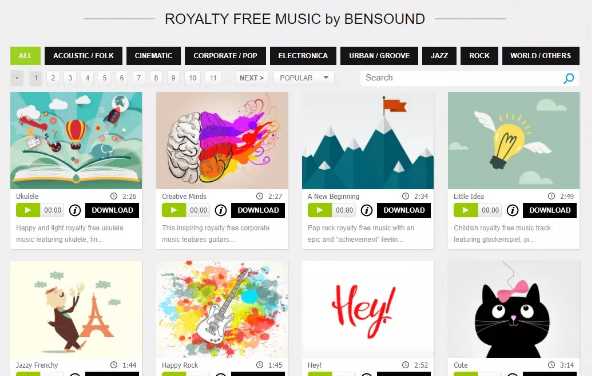
影視后期新手必備!分享幾個好用的音效、字體素材網站~...








